ライブラリーを使う
本機に保存された追加コンテンツや、microSDメモリーカードに保存したテキストファイルを読んだり、パソコン・プロジェクターと接続したりする際は、ライブラリーの画面から操作します。
1.コンテンツ一覧で、「ツール」→「ライブラリー」の順にタッチする
- ライブラリーの最初の画面が表示されます。
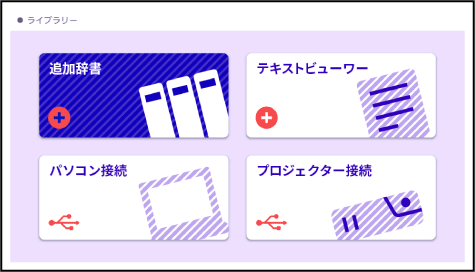
ライブラリー使用上のご注意
- 「ライブラリー」には、お買い上げいただいたときには何も登録されていません。
- 本機で使える追加コンテンツとテキストファイルの最大数は次のとおりです。
追加コンテンツ | 100個(電子辞書本体・microSDメモリーカード合計) |
テキストファイル | 200個(microSDメモリーカードのみ)
|
追加コンテンツを確認する
1.ライブラリー画面で「追加辞書」をタッチする
- 本機に保存されている追加コンテンツのリストが表示されます。
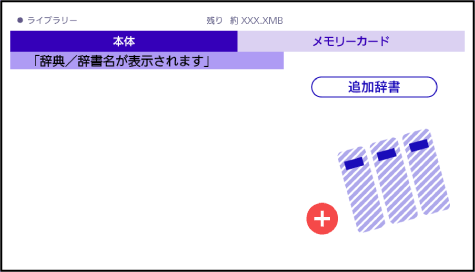
- 「本体」をタッチすると電子辞書本体に、「メモリーカード」をタッチするとmicroSDメモリーカードに保存されている追加コンテンツが表示されます。
- 画面上部に残りメモリー容量が表示されます。
テキストファイルを読む
市販のmicroSDメモリーカードに保存したテキストファイルを本機で読むことができます(テキストビューワー)。
テキストファイルは、microSDメモリーカードのルートフォルダ(一番上のフォルダ)に保存してください。
テキストファイルは、必ずパソコンなどに控えを保存してください。静電気やメモリーカードの破損、誤使用などにより、メモリーカードのテキストファイルが消えたり、読み出せなくなることがあります。 |
テキストファイルの条件
次の条件を満たしているテキストファイルを読むことができます。条件を満たしていない場合は、ファイルを分割するなどして、条件に一致するようにしてください。
- 最大サイズ:5MB
- 拡張子:「txt」
- 最大ファイル名文字数:255文字(拡張子を含む)
- 第3、第4水準漢字および一部の記号は使用できません。
- 文字コード
- 日本語(SJIS):Shift-JIS
- 英語(SJIS):Shift-JIS
- 中国語(GB):中国語簡体字・GB18030-2000
- 韓国語(KSC):KSC5601
画面に表示される字体はJIS X 0213:2004の漢字表に準拠したフォントを使用しています。JIS X 0213:2004に未対応のパソコンで表示される字体と異なる字体で表示される場合があります。
テキストファイルを表示する
1.テキストファイルが入ったmicroSDメモリーカードを本機にセットする
- 必ず本機の電源を切ってからセットしてください。
- microSDメモリーカードのセットのしかた
 カードをセットする・取り出す
カードをセットする・取り出す
2.コンテンツ一覧を表示させ、「ツール」→「ライブラリー」の順にタッチする
3.「テキストビューワー」をタッチする
- microSDメモリーカードに保存した順で、テキストファイルのリストが表示されます。
4.読みたいテキストファイルをタッチする
- テキストファイルの内容が表示されます。
「テキスト言語設定」画面が表示されたときは
初めて作品ファイルをお読みになるときや、microSDメモリーカードを抜き差しした場合には、表示言語を設定する必要があります。テキストファイルの言語をタッチしてください。
表示設定を変更するときは
テキストファイル表示中に、言語の設定やレイアウト・ルビの表示などを切り替えることができます。クイックパレット【機能メニュー】→【設定】→【コンテンツの設定】の順にタッチして、コンテンツ設定画面で変更してください。
テキストファイルの表示画面から次のこともできます。
- 画面内のことばを調べる(
 画面内のことばを指定して調べる)
画面内のことばを指定して調べる) - 画面に表示されている英単語の発音を聞く(
 意味の画面で単語の発音を聞く)
意味の画面で単語の発音を聞く) - しおり機能を使う(
 ■しおり機能)
■しおり機能)
パソコンに接続する
追加コンテンツを本機に転送するときに、「パソコン接続」を選びます。
プロジェクターに接続する
本機の画面を弊社製プロジェクターで投影することができます。
- 本機で動作確認済みのプロジェクターは、次のホームページの「Q&A(よくある質問と答え)」で「プロジェクター」のキーワードで検索し、「XD-SRシリーズ」の項目をご覧ください。
https://casio.jp/support/exword/
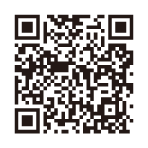
- 本機とプロジェクターとの接続は、別売のUSBケーブル(CB-10USB)をご使用ください。
1.本機とプロジェクターの電源を切る
2.本機とプロジェクターをUSBケーブルで接続する

- 挿し込む向きに注意して、USBケーブルを接続してください。
- 本機をプロジェクターの上や、近くに置かないでください。プロジェクターの熱で、誤動作する恐れがあります。
3.プロジェクターの電源を入れる
4. 本機の電源を入れる
5. ライブラリー画面で「プロジェクター接続」をタッチする
- 通信が正しくできると、ホーム画面が表示されます。
- プロジェクターを使い終わったら、本機とプロジェクターの電源を切り、USBケーブルを外します。
- プロジェクターと接続中、動画の再生機能はご利用いただけません。
- プロジェクターと接続中、本機のオートパワーオフ機能は働きません。
- 本機にmicroSDメモリーカードをセットしている場合、プロジェクターと接続中はカードを取り出さないでください。本機の電源が切れます。

